
Съдържание
Ако искате PS4 да бъде актуализиран по всяко време, но са твърде мързеливи, за да изтеглят нови актуализации, ето как да активирате автоматичните актуализации.
PS4 автоматичните актуализации са наистина удобни, тъй като няма да се налага да чакате актуализация, за да инсталирате PS4, особено след като това е последното нещо, което искате да направите след включване на PS4. Тя може да бъде огромен убиец на настроението, когато отидете да пуснете игра само за да осъзнаете, че актуализацията трябва да се инсталира първо.
Това е мястото, където автоматичните актуализации могат да дойдат наистина добре. Чрез активиране на автоматичните актуализации в настройките и поставянето на вашия PS4 в режим на готовност, когато не играете, актуализациите автоматично ще се изтеглят във фонов режим, така че да не се забърквате с тях по време на решаващо време за игри.
Въпреки това, за да могат автоматичните актуализации да работят, има няколко неща, които трябва да промените в настройките на PS4, за да ги активирате, но е много лесно да се направи и с нашата помощ трябва да отнеме само няколко минути най-много.
Без повече шум, ето как да включите автоматичните актуализации на PS4.
Разрешаване на автоматични актуализации на PS4
Има няколко настройки, които искате да сте сигурни, че са активирани, за да можете да работите с автоматичните актуализации на вашия PS4.
За да започнете, отидете в менюто Настройки, като натиснете нагоре върху D-pad на началния екран и след това превъртите до Настройки.
Оттук превъртете надолу и изберете Настройки за пестене на енергия в списъка.
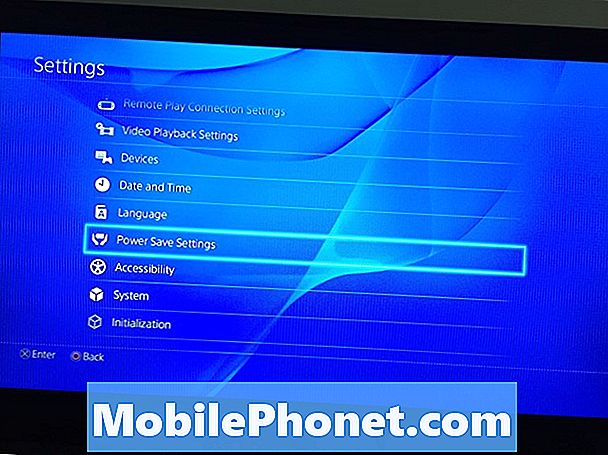
След това изберете Задайте функции, достъпни в режим на изчакване.
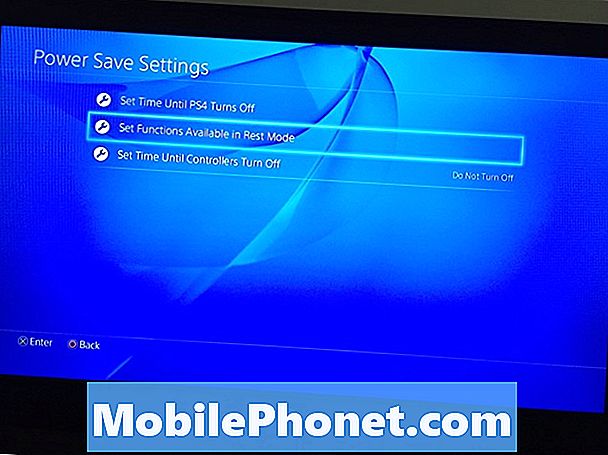
Опцията, която искате да се провери, е Останете свързани с интернет, Това ще позволи на вашия PS4 да се свърже с интернет, докато е в режим на готовност / почивка.

След това се върнете на главната страница с настройки, където сте избрали настройките за пестене на енергия, но вместо това ще изберете Система, което е по-малко от настройките за пестене на енергия.
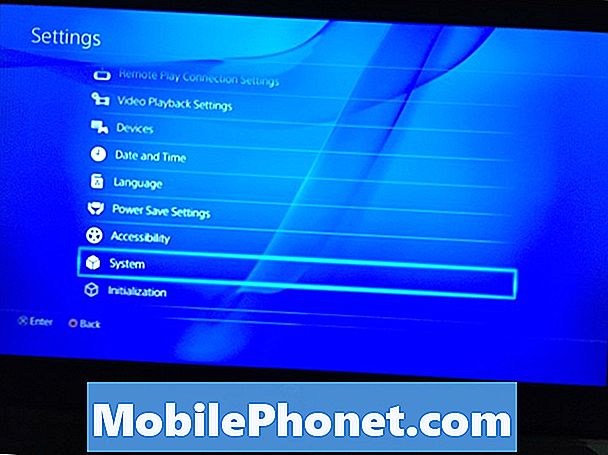
Изберете Автоматично изтегляне и качване.
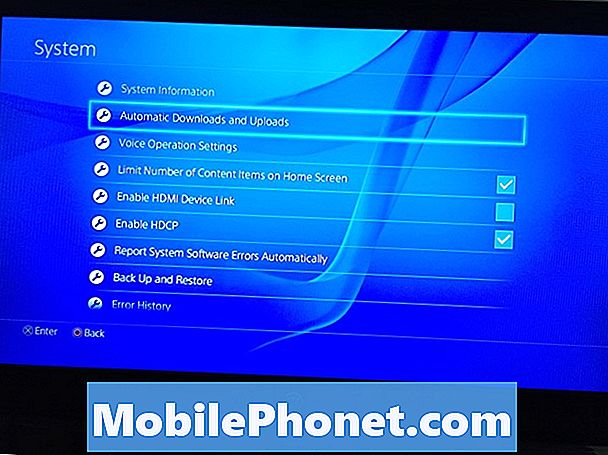
Ще видите няколко опции, изброени тук. Важните са Файлове за обновяване на системния софтуер, Инсталирайте автоматично, и Файлове за актуализиране на приложения.
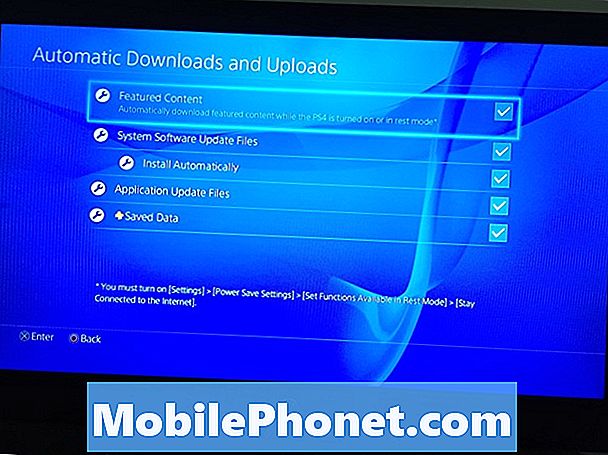
Файлове за обновяване на системния софтуер се отнася за системни актуализации от Sony и поставяне на отметка до Инсталирайте автоматично ще бъдат инсталирани след изтеглянето им, дори ако вашият PS4 е в режим на готовност / почивка. Файлове за актуализиране на приложения се отнася за игри и други приложения, които сте инсталирали, така че ако се появи актуализация за приложение, тя автоматично ще се изтегли, докато е в режим на готовност / почивка, но може да се инсталира само с конзолата.
Последната стъпка е просто да се уверите, че когато свършите да играете игри за вечерта, поставяте PS4 в режим на готовност / почивка. Можете да направите това, като натиснете и задържите бутона PS на вашия контролер и след това изберете Влезте в режим на готовност, Конзолата по същество ще се изключи, но ще запази някои неща, които да работят във фонов режим, в случай че актуализациите трябва да бъдат автоматично изтеглени и инсталирани.
Плюс това, режимът на готовност го прави много по-бърз за конзолата да се захранва отново, когато искате да играете игри отново.
Разбира се, има и други PS4 съвети, които трябва да знаете, включително как да прехвърляте скрийншота на вашия компютър с помощта на USB флаш устройство. Това е бърз и лесен процес, който не е толкова лесен, колкото просто споделяне във Facebook или Twitter, но това свършва работата.
Можете също така да персонализирате PS4 контролите и да преначертавате почти всеки бутон на PS4 контролера, за да действа като друг бутон. Най-вече е полезно само за геймърите с увреждания, но има много други хора, които със сигурност могат да се възползват от нещо подобно.


